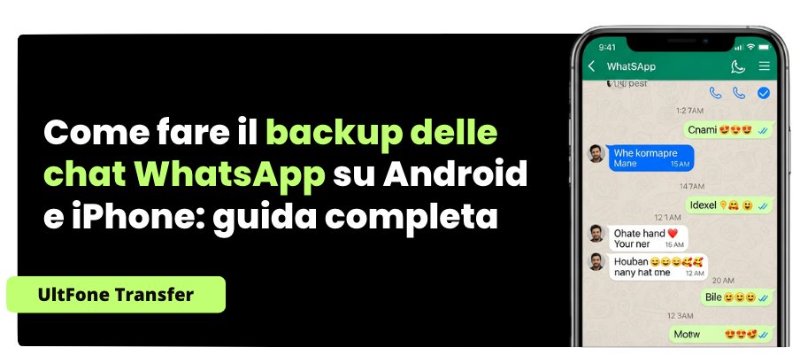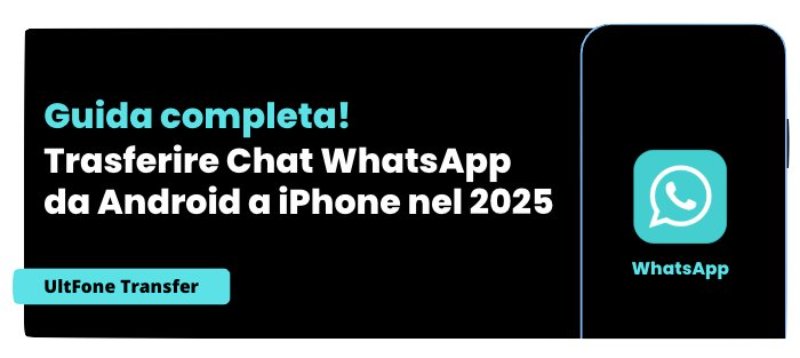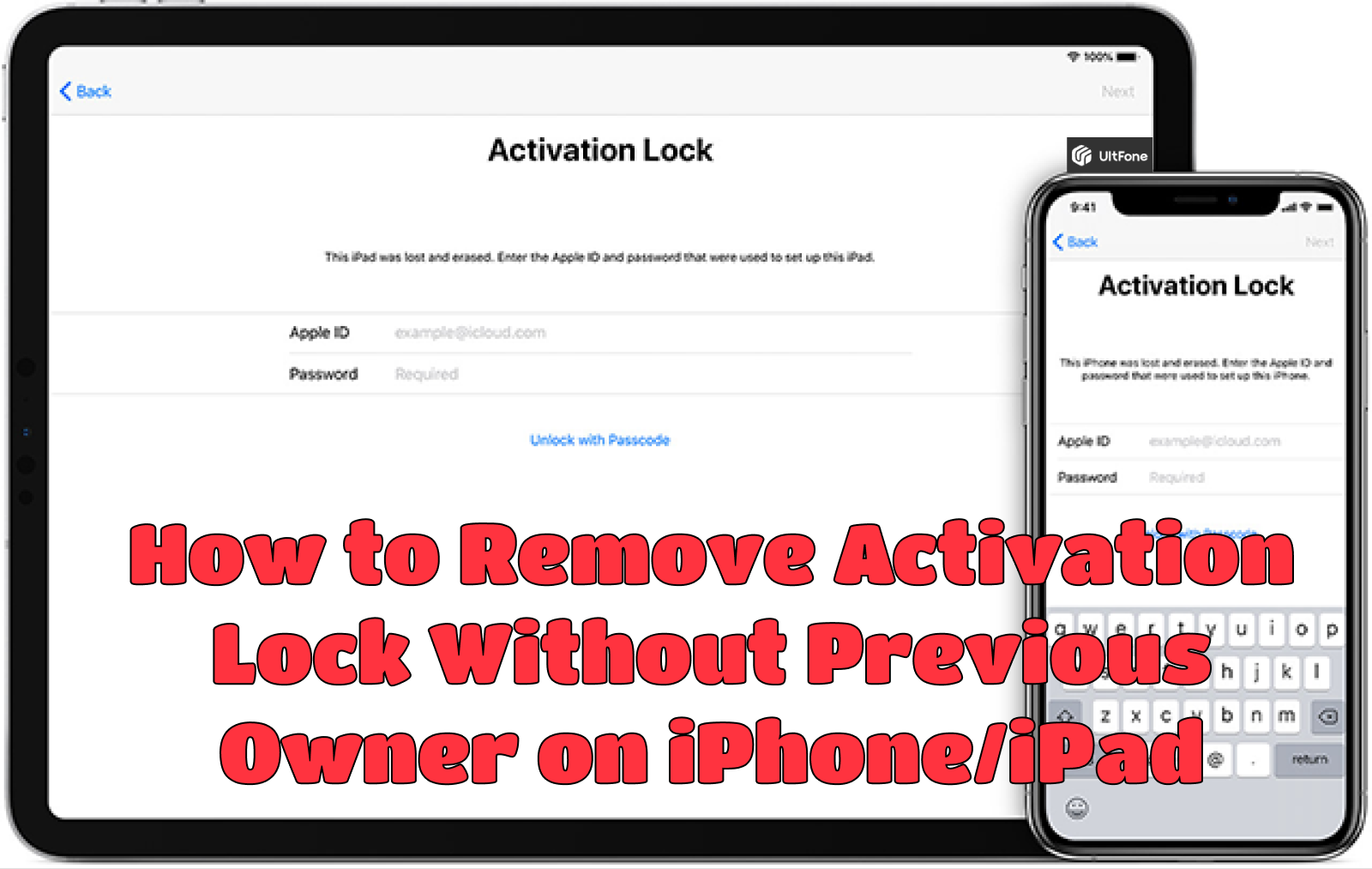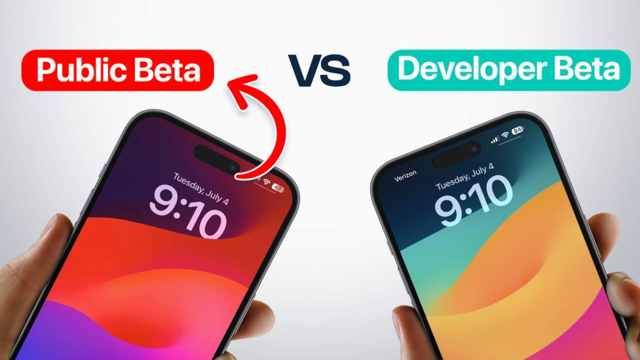Come mettere l'iPhone 17 in modalità di ripristino con/senza computer
 Lorenzo Adomani
Lorenzo Adomani- Aggiornato 2025-08-28 a iPhone 17
Se il tuo iPhone 17, iPhone 17 Pro o iPhone 17 Pro Max presenta problemi come blocchi, schermo nero o aggiornamenti non corretti, potrebbe essere necessario utilizzare recovery mode. Molti utenti chiedono, “come mettere iPhone 17 in recovery mode?” perché è uno dei modi più efficaci per risolvere problemi di sistema senza danneggiare il dispositivo.
In questa guida, spiegheremo perché la recovery mode è importante e ti mostreremo step-by-step methods per mettere iPhone 17, iPhone 17 Pro e iPhone 17 Pro Max in recovery mode con o senza computer. Copriremo anche come risolvere un iPhone bloccato in recovery mode senza perdere dati. Iniziamo dal motivo per cui potresti aver bisogno della recovery mode.

- Parte 1. Perché è necessario mettere un iPhone 17 in recovery mode?
- Parte 2. Come mettere iPhone 17 in recovery mode 【Senza computer】
- Parte 3. Come mettere iPhone 17 in recovery mode [iTunes]
- Parte 4. Mettere iPhone 17 in recovery mode con un clic [Veloce & Semplice]
- Parte 5. Come risolvere iPhone 17 bloccato in recovery mode? [Senza perdita dati]
- Parte 6. Domande frequenti su come mettere iPhone 17 in recovery mode
Parte 1. Perché è necessario mettere un iPhone 17 in recovery mode?
La recovery mode di iPhone 17 viene usata principalmente quando il telefono ha problemi seri che un riavvio normale non può risolvere. Alcuni motivi comuni includono:
- Aggiornamenti o downgrade iOS falliti.
- iPhone che non si accende o rimane bloccato sul logo Apple.
- Dispositivo bloccato e non risponde al tocco.
- Software corrotto dopo l’installazione di app o aggiornamenti.
- iTunes che non riconosce il dispositivo.
Che tu usi la recovery mode di iPhone 17 Pro o debba mettere iPhone 17 Pro Max in recovery mode, questo processo permette al dispositivo di connettersi a iTunes o Finder per la riparazione.
Se non usi un computer, puoi comunque entrare in recovery mode. Vediamo come.
Parte 2. Come mettere iPhone 17 in recovery mode 【Senza computer】
Molti si chiedono se è possibile entrare in recovery mode su iPhone 17 senza usare un computer. La risposta è sì, puoi mettere iPhone 17 in recovery mode senza computer, ma tieni presente che per ripristinare l’iPhone tramite iTunes o Finder sarà comunque necessario un computer.
Se vuoi solo mettere manualmente il tuo iPhone 17, iPhone 17 Pro o iPhone 17 Pro Max in recovery mode senza computer, segui questi passaggi:
Passaggi per mettere iPhone 17/17 Pro/17 Pro Max in recovery mode senza computer
Passo 1. Spegni completamente il tuo iPhone 17 premendo e tenendo premuto il Power button finché non appare il cursore. Trascina il cursore per spegnere il dispositivo.
Passo 2. Premi e rilascia rapidamente il Volume Up button.
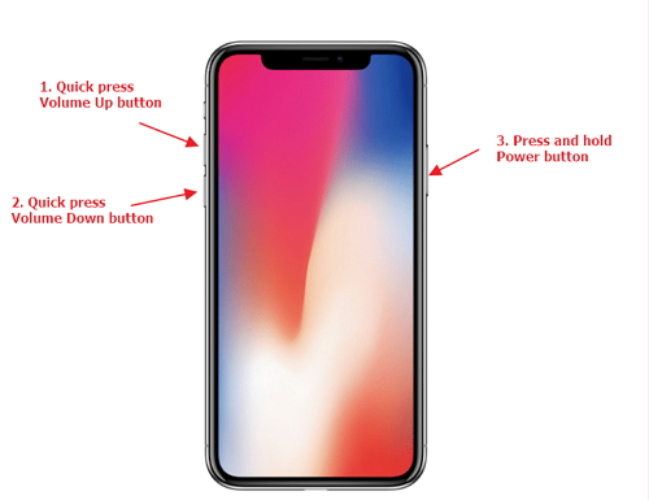
Passo 3. Premi e rilascia rapidamente il Volume Down button.
Passo 4. Ora, tieni premuto il Power button finché non vedi la recovery mode screen (uno schermo che mostra un cavo e un'icona di computer).
Passo 5. Rilascia il pulsante Power. Il tuo iPhone 17 è ora in recovery mode senza usare un computer.
Parte 3. Come mettere iPhone 17 in recovery mode [iTunes]
Se il tuo iPhone 17, iPhone 17 Pro o iPhone 17 Pro Max non risponde, puoi usare iTunes su Mac o PC Windows per risolvere il problema. Di seguito i passaggi chiari su come mettere iPhone 17 in recovery mode usando iTunes.
Passaggi per mettere iPhone 17 in recovery mode con iTunes
Passo 1: Aggiorna il tuo Mac o PC Windows all’ultima versione e assicurati che iTunes sia installato. Questo garantisce una connessione fluida con il tuo iPhone 17.
Passo 2: Collega il tuo iPhone 17 al computer usando il cavo USB-C originale. Questo funziona per la recovery mode di iPhone 17, iPhone 17 Pro e iPhone 17 Pro Max.
Passo 3: Premi e rilascia rapidamente il Volume Up .
Passo 4: Premi e rilascia rapidamente il Volume Down .
Passo 5: Ora tieni premuto il Power (Side/Lock) finché non appare lo schermo della recovery mode. Questo metterà con successo iPhone 17 Pro Max in recovery mode o abiliterà 17 Pro recovery mode a seconda del modello.
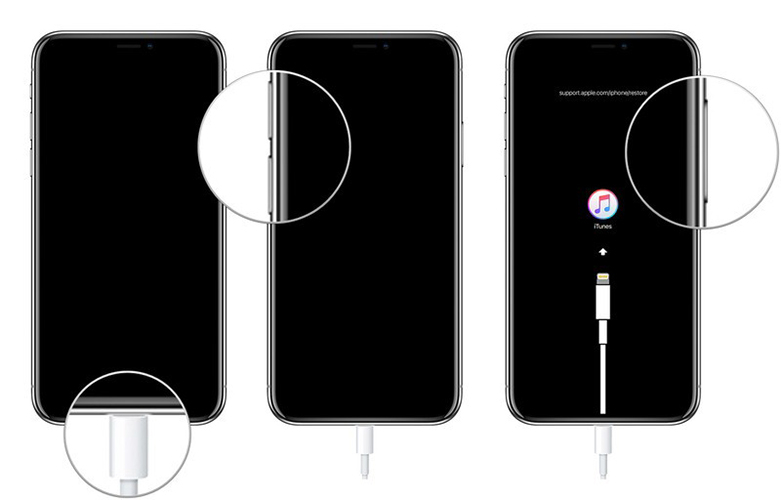
Passo 6: Quando appare il simbolo della recovery mode, rilascia il pulsante. La tua iPhone 17 recovery mode è ora attivata e pronta per il ripristino o aggiornamento tramite iTunes.
Parte 4. Mettere iPhone 17 in recovery mode con un clic [Veloce & Semplice]
Se il metodo manuale con i pulsanti ti sembra complicato, un’opzione più veloce è usare uno strumento professionale come UltFone iOS System Repair . Con questo software puoi mettere iPhone 17 in recovery mode istantaneamente senza premere più pulsanti. È perfetto per chi trova confusi i passaggi manuali o per chi ha pulsanti del dispositivo non funzionanti correttamente. Che tu possieda iPhone 17, iPhone 17 Pro o iPhone 17 Pro Max, questo strumento rende il processo semplice.
Caratteristiche principali:
- Entrata/Uscita recovery mode con un clic: Metti rapidamente iPhone 17, iPhone 17 Pro o iPhone 17 Pro Max in recovery mode con un solo tocco, senza sforzi.
- Nessuna conoscenza tecnica richiesta: Lo strumento è progettato per principianti, quindi non serve conoscere processi avanzati di riparazione iOS.
- Compatibilità completa: Funziona perfettamente con i modelli iPhone 17, 17 Pro e 17 Pro Max, garantendo ampio supporto.
- Risoluzione problemi recovery mode bloccata: Aiuta a risolvere casi in cui la recovery mode di iPhone 17 Pro Max si blocca o non si riesce a uscire normalmente.
- Supporto multipiattaforma: Completamente compatibile con Windows e Mac, rendendo semplice a chiunque accedere alla recovery mode.
Passaggi per mettere iPhone 17 in recovery mode con UltFone:
- Passo 1Scarica e installa UltFone iOS System Repair sul tuo computer. Una volta installato, collega il tuo iPhone 17/17 Pro/17 Pro Max al computer usando il cavo di ricarica originale.
- Passo 2Avvia il programma e nella schermata principale seleziona l’opzione “Enter Recovery Mode” per iniziare.
- Passo 3Apparirà un prompt di conferma. Clicca di nuovo “Enter Recovery Mode” per procedere, e attendi circa 10 secondi mentre il software elabora. Evita di scollegare l’iPhone durante questo passaggio.
- Passo 4UltFone riavvierà automaticamente il tuo iPhone 17. Quando vedrai il logo Apple, significa che il dispositivo ha uscito con successo la recovery mode.
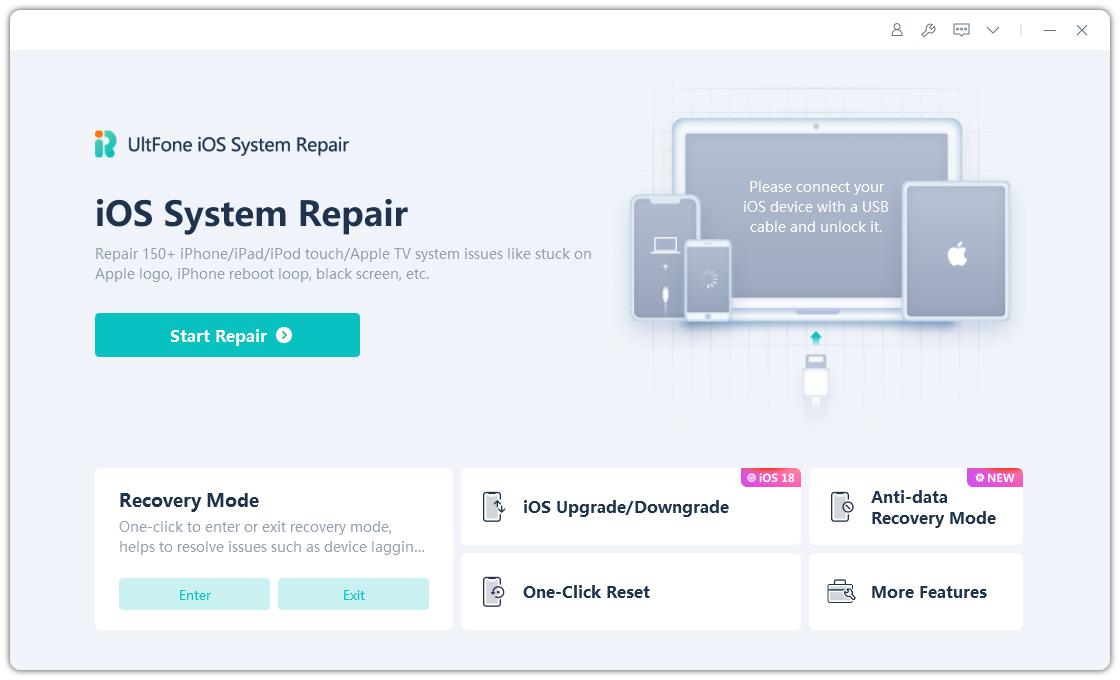
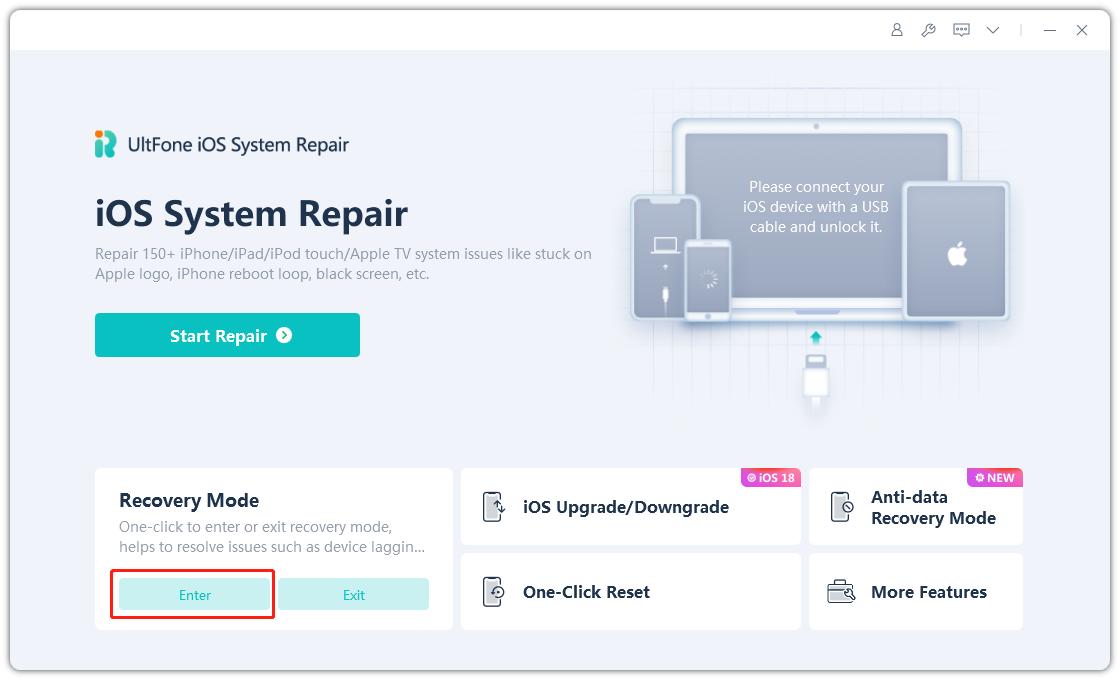
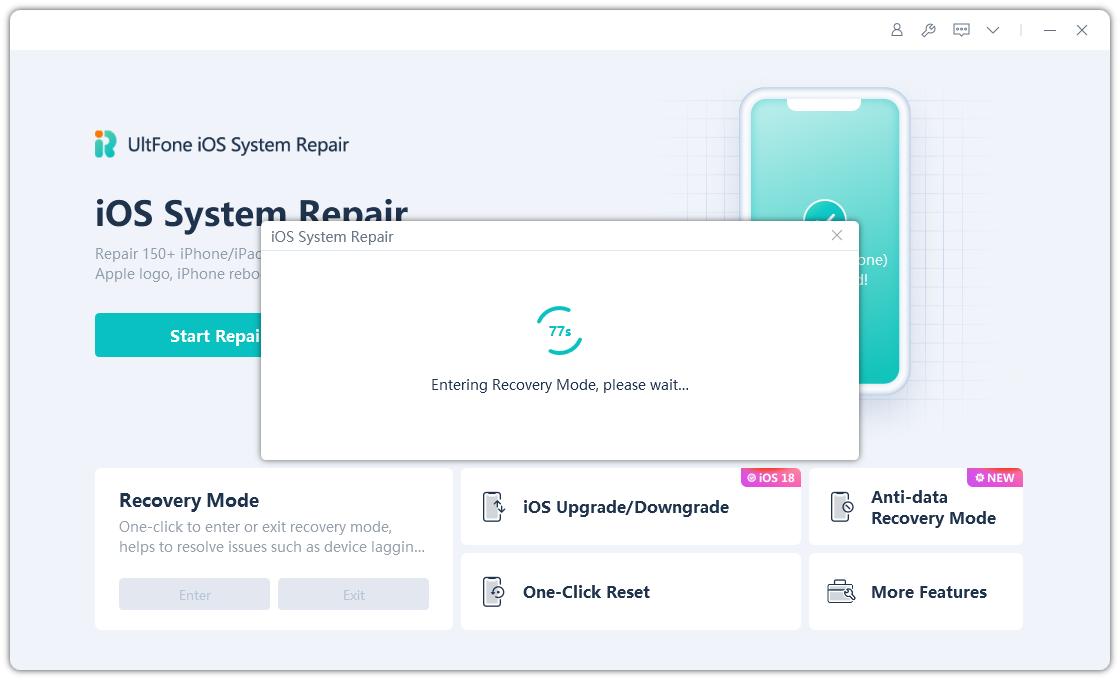
Parte 5. Come risolvere iPhone 17 bloccato in recovery mode? [Senza perdita dati]
A volte la recovery mode di iPhone 17 può bloccarsi, lasciando il telefono fermo. Invece di ripristinare (che cancella i dati), puoi risolvere con UltFone.
Passaggi:
- Passo 1Scarica e installa UltFone iOS System Repair sul tuo computer. Collega l’iPhone al computer tramite cavo USB, avvia il programma e seleziona “iOS Upgrade/Downgrade.”
- Passo 2Dal menu, scegli “Standard repair.” UltFone rileverà automaticamente il modello di iPhone e la versione iOS installata. Conferma cliccando “Downgrade.”
- Passo 3UltFone eseguirà ora la riparazione Standard del dispositivo. Tieni l’iPhone collegato e assicurati di avere una connessione internet stabile mentre il download si completa. Lo strumento metterà automaticamente il tuo iPhone in recovery mode.
- Passo 4Una volta terminato il download, attendi il completamento del processo di riparazione Standard e poi clicca “Done.”
- Passo 5 Congratulazioni! Hai risolto il problema sul tuo iPhone 17.





Questo metodo funziona su tutti i modelli inclusi iPhone 17 Pro recovery mode e 17 Pro Max recovery mode.
Parte 6. Domande frequenti su come mettere iPhone 17 in recovery mode
1. La Recovery Mode cancella tutti i dati?
No, entrare in recovery mode iPhone 17 Pro Max o iPhone 17 non cancella i dati di per sé. Tuttavia, se scegli Restore in iTunes, allora i dati verranno cancellati.
2. Recovery Mode vs DFU Mode – Qual è la differenza?
- Recovery Mode: Usata per aggiornare o ripristinare il software iPhone con iTunes.
- DFU Mode: Un processo di ripristino più profondo usato quando la recovery mode non funziona. 17 Pro recovery mode è più sicura per riparazioni regolari, mentre la DFU mode è avanzata.
3. Quanto tempo rimarrà il mio iPhone in recovery mode?
Il tuo iPhone 17 Pro Max recovery mode rimarrà attivo finché non lo esci manualmente o ripari tramite iTunes/UltFone. Se lasciato troppo a lungo, il dispositivo potrebbe riavviarsi automaticamente.
Conclusioni
Sapere come mettere iPhone 17 in recovery mode è molto importante quando il dispositivo si blocca, si congela o non si aggiorna. Che tu stia usando la recovery mode di iPhone 17 Pro Max, di iPhone 17 Pro, o debba solo mettere iPhone 17 Pro Max in recovery mode, questi passaggi ti guideranno nel processo.
Se vuoi un metodo semplice e sicuro, ti consigliamo vivamente di usareUltFone iOS System Repair Può mettere il tuo iPhone in recovery mode con un clic, risolvere più di 150 problemi e salvare i tuoi dati dalla perdita. La prossima volta che il tuo iPhone si comporterà male, saprai esattamente come mettere iPhone 17 Pro Max in recovery mode o risolverlo senza stress.

 Lorenzo Adomani
Lorenzo Adomani